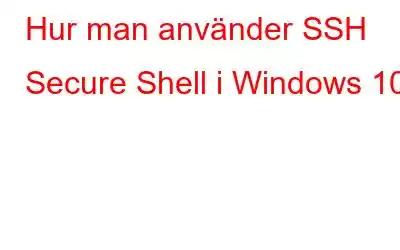Om du vill ansluta din dator till ett fjärrskrivbord eller över ett nätverk för att dela data, krävs ett Secure Shell. I den här bloggen kommer vi att lära oss hur man använder SSH Secure Shell i Windows 10. Ett SSH Secure Shell kan ses som ett kommunikationssystem mellan en enhet och vilket nätverk som helst, inklusive internet. Detta system är säkert och säkert eftersom det är krypterat och förhindrar hackare eller andra spionprogram, adware och skadlig programvara att få information om vilka webbplatser eller plats användaren besöker eller tar emot data från. Linux-operativsystem har känt till att vara säkrare än Windows eftersom utvecklarna tillhandahållit ett förinstallerat standardverktyg för SSH Secure Shell från allra första början, och det här verktyget kan nås med terminalkommandot. Men om du undrar efter en SSH-klient för Windows 10, så finns det några alternativ som kan användas.
Varför behöver du SSH-klient på Windows 10?
Innan vi flytta till de fem verktygen som kan hjälpa dig att ansluta till ett nätverk via ett SSH-säkert skal, låt mig berätta om fördelarna med en SSH-klient på Windows 10.
SSH Secure Shell kan hjälpa till med säker åtkomst till fjärrterminaler, särskilt på Linux och andra UNIX-baserade system. Detta gäller även vid åtkomst till någon SSH-server som endast kan nås genom att konvertera din Windows 10-maskin till en SSH-klient. Ett SSH Secure Shell är också viktigt för dem som vill hantera och säkerhetskopiera webbplatser. Så, utan vidare, låt oss kontrollera de fem SSH-klienten för Windows 10:
Appens namn Beskrivning PuTTY för Windows 10 grafiska användargränssnitt i Windows 10 Windows PowerShell Inbyggt Windows-verktyg med kommandorad Säkert skal för Google Chrome Webbläsarbaserat SSH-verktyg OpenSSH i Windows 10 med Cygwin Terminal Kraftfullaste kommandoradsverktyget FileZillas SSH FTP-funktion Filöverföring över SSH.Jag har förklarat lite om varje SSH-klient för Windows 10 nedan.
Läs även: Hur man använder en SSH-server för att komma åt en felaktig Windows-dator
Den bästa SSH-klienten För Windows 10
1. PuTTY för Windows 10
Bildkälla: PuttyPuTTY för Windows 10 är ett enkelt och snabbt sätt att ansluta till valfri SSH-server på din Windows-dator. Stegen inkluderar att ladda ner installationsfilen från webbplatsen, installera den och sedan ansluta till en fjärrserver genom att bara öppna den körbara filen. Du måste ange värdnamnet eller IP-adressen, naturligtvis, med t användarnamn och lösenord. Andra funktioner inkluderar:
- Gränssnittet ser lite gammaldags och svårt ut men kan enkelt användas.
- All sessionsinformation kan sparas i PuTTY för Windows 10.
- Användare kan ställa in olika profiler för varje anslutning.
Ladda ner: PuTTY för Windows 10 (gratis)
Läs även: Hur man döljer min IP-adress gratis och behålla anonymiteten?
2. Windows PowerShell för SSH
Om du inte gillar att installera programvara från tredje part i din Windows 10-dator, så finns det en Microsoft-lösning för att förvandla din dator till SSH-klient i Windows 10. Windows PowerShell introducerades i Windows 7 och är kraftfullare än kommandotolksfunktionen. Det är också offentligt först nyligen att stöd för OpenSSH för Windows 10 har lagts till som först måste införlivas i PowerShell för att kunna användas. Här är stegen för att inpränta SSH Secure Shell via OpenSSH för Windows 10:
Steg 1: Tryck på Windows + I-tangenten för att öppna fönstret Inställningar.
Steg 2: Bland de många alternativen som anges klickar du på Appar och navigerar sedan till Appar och funktioner.
Steg 3: Klicka nu på Valfria funktioner och klicka sedan på Lägg till en funktion.
Ssteg 4: Scrolla ner och leta upp OpenSSH för Windows 10.
Steg 5: Välj det och klicka på Installera för att göra din dator till en SSH-klient för Windows 10
Steg 6: Starta om din dator och öppna sedan PowerShell i Windows 10.
Obs! Nu måste du skriva ett anslutningskommando som kommer att uppmana dig att ange lösenordet, och du kommer att anslutas till en SSH säker skal-fjärrserver.
Läs även: Systweak VPN – Dölj din IP-adress och surfa anonymt på webben
3. Säkert skal för Google Chrome
Google har varit en av de bästa lösningsleverantörerna när det kommer till mjukvaruindustrin, och det har sitt eget SSH Secure Shell-verktyg för att göra din dator till en SSH-klient i Windows 10. Detta är möjligt genom Googles SSH Secure Shell-app, som kan läggas till som ett tillägg i webbläsaren Google Chrome. SSH-klienten är gratis att installera från Chrome Web Store och när den väl har installerats; det kan köras offline utan internetanslutning när det gäller åtkomst till enheter i ditt nätverk.
- Användargränssnittet är enkelt och enkelt att använda eftersom det öppnas på fliken Chrome i webbläsaren.
- Den Processen är också mycket bekväm att använda och kräver att användaren anger inloggningsuppgifter och värdnamn i Chrome-webbläsaren.
- SSH Secure Shell-appen kan öppnas i ett separat och dedikerat fönster.
- SSH Secure Shell-appen är tillgänglig på flera plattformar som Windows, macOS, Linux och Chrome OS.
Ladda ner: SSH Secure Shell-appen för Google Chrome
Läs även: Så här säkrar du Windows 10 med dynamisk låsfunktion
4. OpenSSH i Windows 10 med Cygwin-terminal
Bildkälla: CygwinDet är ett faktum att Windows-operativsystemanvändare använder minsta möjliga kommandoradsappar. Andra operativsystemanvändare som Linux-, Unix-baserade och till och med mac OS-användare måste använda terminalkommandot många gånger för något eller annat. För dem som föredrar ett grafiskt gränssnitt när de använder SSS säkert skal rekommenderar jag PuTTY för Windows 10 det bästa alternativet. Men om du är redo att utforska kommandoraderna kan du använda OpenSSH i Windows 10 med Cygwin Terminal för att göra din dator till en SSH-klient i Windows 10. Några av funktionerna inkluderar:
- OpenSSH i Windows 10 med Cygwin Terminal är ett stort paket med flera alternativ, men användare kan välja att installera det relevanta paketet endast under installationen.
- Det är ett svårt program/verktyg att installera.
- Den använder Linux-baserade kommandon för att ansluta till en SSH Secure Shell-server.
Ladda ner: OpenSSH i Windows 10 med Cygwin Terminal (gratis)
Läs även: Hur för att fixa felet "Inget internetsäkert" i Windows 10?
5. SSH över FTP med FileZilla
Bildkälla: FileZillaDet sista alternativet för att göra din dator till en SSH-klient på Windows 10 är att använda SSH Secure Shell över File Transfer Protocol med FileZilla. Den har en säkrare överföring av filer eller uppladdningar och stöder SSH File Transfer Protocol (SFTP). Stegen för att använda SSH Secure-skal i FileZilla är:
Steg 1.Klicka på Öppna fil och sedan på Launch Manager för att skapa en ny anslutning.
Steg 2. Lägg sedan till en ny webbplats och välj SFTP som protokoll.
Steg 3. Skriv in serverns IP-adress eller värdnamnet tillsammans med autentiseringsuppgifterna.
Steg 4. Klicka på Anslut för att göra alla filöverföringar över SSH Secure Shell.
Ladda ner: FileZilla (gratis)
Läs även: Hur man säkert döljer filer och mappar i Windows 10 med kommandotolk
Vilken SSH-klient för Windows 10 ska du använda?Dessa är fem bästa SSH Secure Shell-applikationer som du kan använda för att förvandla din dator till SSH-klient för Windows 10. Allt beror på hur du vill använda denna process som kommer att påverka ditt beslut att välja rätt för dig. Till exempel, om du gillar att använda Windows Standardalternativ, då är OpenSSH för Windows 10 med PowerShell den rätta. Men om du gillar att använda den i webbläsaren är Google SSH Secure Shell-appen rätt val.
Följ oss på sociala medier – . För eventuella frågor eller förslag, vänligen meddela oss i kommentarsektionen nedan. Vi återkommer gärna med en lösning. Vi publicerar regelbundet tips och tricks tillsammans med lösningar på vanliga problem relaterade till teknik.
Läs: 0